Kuidas lähtestada Windows 10 või automaatne uuesti installimine OS
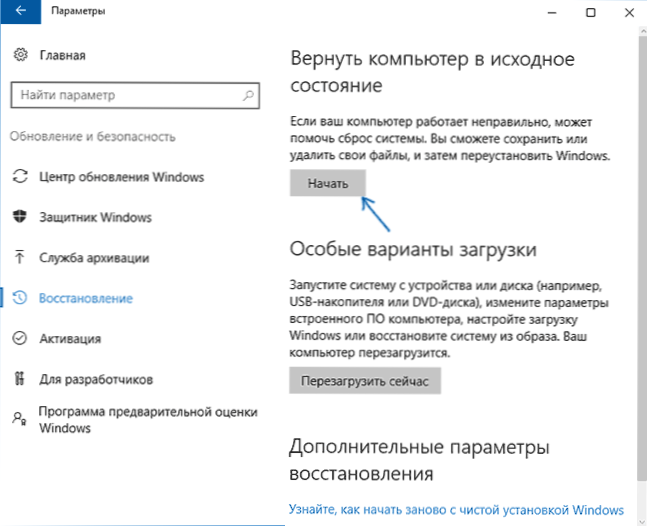
- 752
- 97
- Alberto Sauer II
Selles juhistes, kuidas Windows 10 lähtestada tehaseseadetele, tühjendamiseks, algsesse olekusse tagasi pöörduda või muidu automaatse Windows 10 installib arvutis või sülearvutisse uuesti. Seda oli lihtsam teha kui Windows 7 -s ja isegi 8 -aastaselt, kuna süsteemi tühjendamiseks on muutunud ja enamikul juhtudel ei vaja te ketast ega välkmälu kirjeldatud protseduur. Kui mingil põhjusel kõik kirjeldatud ei toimi, saate lihtsalt läbi viia puhta Windows 10 installimise.
Windows 10 tühjendamine algsesse olekusse võib olla kasulik juhtudel, kui süsteem hakkas valesti toimima või isegi ei käivitu ning taastumine (sellel teemal: Windows 10 taastamine) pole muul viisil võimalik. Samal ajal on OS -i uuesti installimine sel viisil võimalik, salvestades oma isiklikke faile (kuid ilma programme salvestamata). Samuti leiate juhiste lõpus video, milles kirjeldatud on selgelt näidatud. MÄRKUS. Algse oleku Windows 10 ümbersuunamise probleemide ja vigade kirjeldus ning võimalikud viisid nende lahendamiseks selle artikli viimases osas.
UPDATE: Windows 10 uusimates versioonides ilmusid süsteemi lähtestamise täiendavad meetodid, sealhulgas kõigi tootja või sülearvuti eelinstalleeritud programmide eemaldamine - Windows 10 automaatne puhas install, Windows 10 taastamine pilvest.
- Windows 10 lähtestamine süsteemi parameetrites
- Kuidas lähtestada Windows 10 tehaseseadetele, kasutades funktsiooni "uus käivitamine"
- Taastuskeskkonnas tühjenemise käivitamine
- Videojuhised
- Vead ja probleemid taastamisel, nende lahendus
Windows 10 lähtestage installitud süsteemi parameetrites
Lihtsaim viis Windows 10 lähtestamiseks viitab sellele, et teie arvutis olev süsteem algab. Kui jah, siis mõned lihtsad sammud võimaldavad teil teha automaatse uuesti installimise.
- Minge parameetrite juurde (käigu alguse ja ikooni või Win+I võtme kaudu) - värskendus ja ohutus - taastamine.
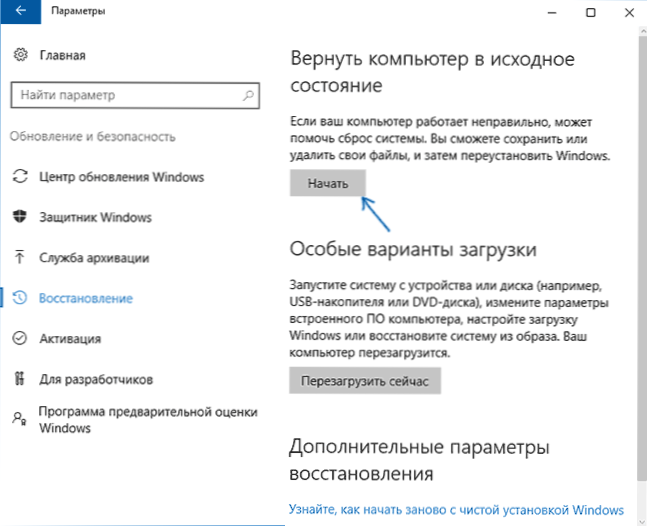
- Jaotis "tagastage arvuti algsesse olekusse" Klõpsake "Start". Märkus. Kui teile antakse taastumisel vajalike failide puudumine, kasutage selle juhise järgmise jaotise meetodit. Selles etapis võib ilmneda ka viga: taastumiskeskkonda on võimatu leida.
- Teil palutakse salvestada isiklikud failid või kustutada need. Valige õige valik.
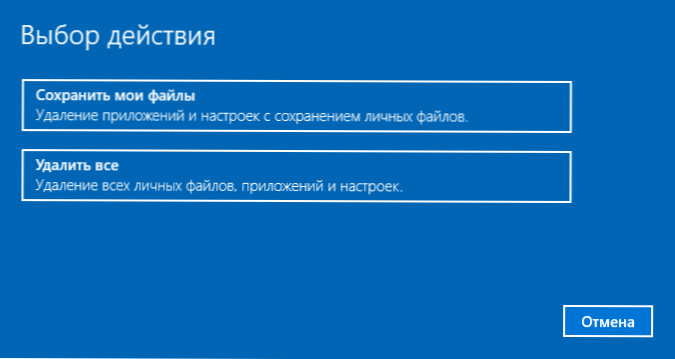
- Faili kustutamisega valiku valimise korral pakutakse see välja ka kas lihtsalt failide kustutamise või ketta täielikult puhastamiseks. Soovitan esimest varianti, kui te ei anna teisele inimesele arvuti või sülearvuti. Teine variant kustutab faile ilma nende taastamise võimaluseta ja võtab rohkem aega.
- Aknas "Kõik on valmis selle arvuti algsesse olekusse tagastama" Vajutage "Lähtestamine".
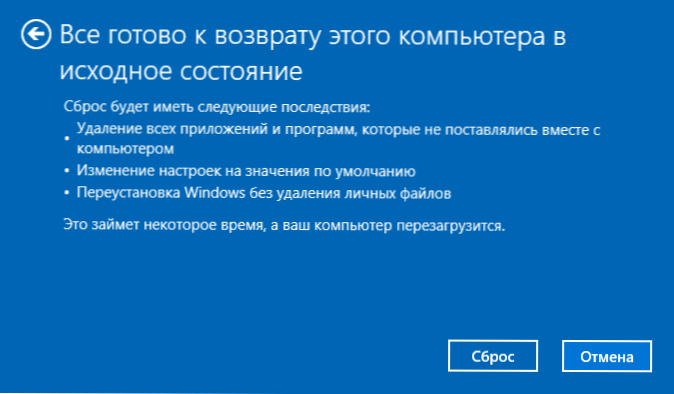
Pärast seda algab süsteemi automaatse uuesti installimise protsess, arvuti taaskäivitatakse (võib -olla mitu korda) ja pärast lähtestamist saate puhta Windows 10. Kui valite "Salvesta isiklikud failid", on Windowsi kaust ka süsteemi kettal.Vana, mis sisaldab vana süsteemi faile (kasutaja kaustad ja töölaua sisu võivad seal olla kasulikud). Igaks juhuks: kuidas Windowsi kausta eemaldada.Vana.
Windows 10 automaatne puhas installimine kasutades "Uus Windowsi tööriist)
Windows 10 uusimates versioonides ilmus taastamisparameetrites uus funktsioon -„uus käivitamine” (varem nimetatakse seda Windows Windowsi tööriistaks), mis võimaldab teil teostada automaatset puhast installimist või Windows 10 uuesti installimist failide salvestamisel, kuid eemaldades eel-. Selle kasutamine võimaldab teil tühjendada, kui esimene meetod ei tööta, ja teatab vigu.
- Taasteparameetrites, jaotise allosas, klõpsake täiendavaid taastamisparameetreid üksusel, uurige, kuidas uuesti alustada puhta Windowsi installimisega.
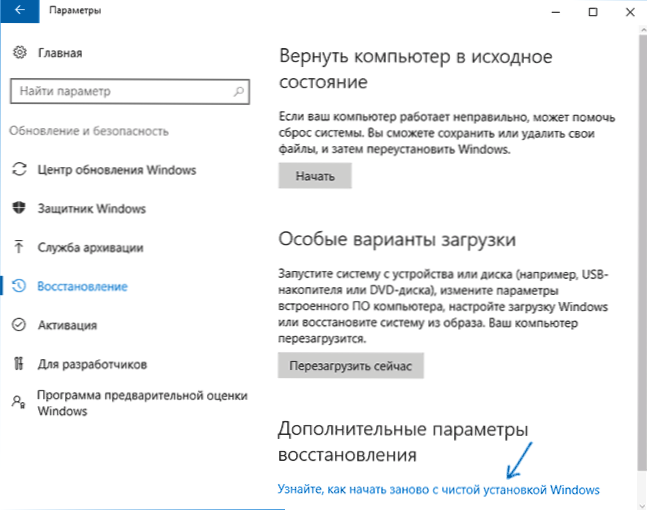
- Teile pakutakse Windows 10 turvakeskuse vastavale lehele lülitumist, klõpsake nuppu Jah.
- Klõpsake jaotises "Uus käivitamine" nuppu "Start".
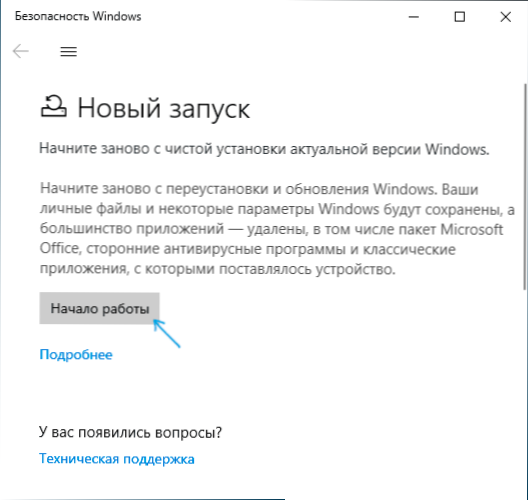
- Vaadake, mis täpselt on funktsioon uuesti käivitada, ja kui olete nõus, klõpsake nuppu.
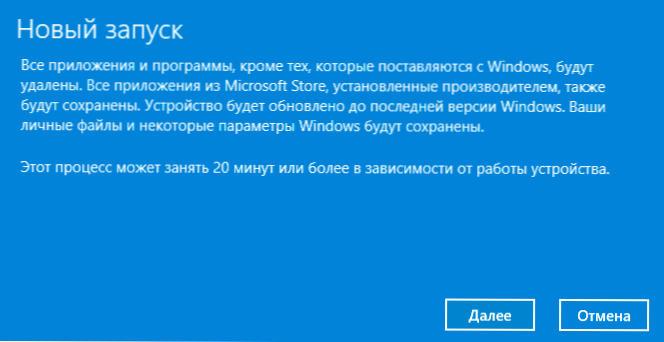
- Oodake tehase seadete Windows 10 lähtestamise lõppu.
Pärast protsessi lõpuleviimist (mis võib võtta pikka aega ja sõltub arvuti jõudlusest, valitud parameetritest ja isiklike andmete hulgast salvestamise ajal) saate täielikult uuesti installida ja töötavad Windows 10. Pärast süsteemi sisenemist soovitan vajutada ka Win+R klahve, sisestage Puhtam Vajutage sisestus.
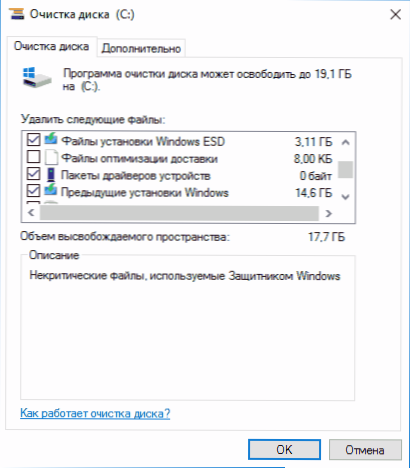
Kõvaketta puhastamisel suure tõenäosusega saate pärast süsteemi uuesti installimise protsessi kustutada kuni 20 GB andmeid.
Kuidas Windows 10 lähtestada, kui süsteem parameetritest ei käivitu ega tühjenda
Juhtudel, kui Windows 10 parameetrites ei käivitu ega tühjenda, võite proovida tootja või taastamiskeskkonna abil teostada.
Kui Windows 10 ei käivitu, kuid kuvatakse veaga sinine ekraan, siis klõpsates üksusel "Täiendavad parameetrid", võite pääseda taastamiskeskkonda. Kui süsteem käivitatakse, kuid OS -i pole võimalik lähtestada, minge parameetritele - värskendus ja ohutus ning klõpsake nuppu "Spetsiaalsed allalaadimisvalikud".
Pärast taaskäivitamist minge jaotisse "Rikete otsimine ja kõrvaldamine" ning klõpsake siis punkti "Tagastage arvuti algsesse olekusse".

Lisaks, nagu ka esimeses kirjeldatud meetodil saate:
- Salvestage või kustutage isiklikke faile. "Kustutamise" valimisel tehakse ettepanek ka ketta täielikult tühjendada ilma nende taastamise võimaluseta või lihtsa kustutamise võimaluseta. Tavaliselt (kui te kellelegi sülearvutit ei anna), on parem kasutada lihtsat eemaldamist.
- Valige sihtmärgi opsüsteemi valimise aknas Windows 10.
- Lugege aknas „Tagastage arvuti algsesse olekusse”, mida tehakse - programmide kustutamine, vaikeväärtuste lähtestamine ja Windowsi automaatne ümbermõtestamine.
Pärast seda algab süsteemi lähtestamise protsess algsesse olekusse, mille käigus arvuti saab taaskäivitada.
Kui litsentseeritud Windows 10 oli teie seadmesse eelinstalleeritud, siis on lihtsaim viis selle tehase sätete lähtestamiseks kasutada teatud võtmeid sülearvuti või arvuti sisselülitamisel. Üksikasjad selle kohta, kuidas see artiklis kirjutatakse, kuidas tehase seadete jaoks sülearvuti maha jätta (sobib ettevõtte personaalarvutitele eelse installitud OS -iga).Videojuhised
Allolevas videos on näidatud mõlemal viisil artiklis kirjeldatud Windows 10 automaatse uuesti installimise käivitamine.
Windows 10 lähtestage vead tehase olekusse
Esimesed ja lihtsamad meetodid, kui probleemid tekivad Windows 10 lähtestamisel tehase sätetesse, koosnevad järgmistest sammudest:
- Veenduge, et ketta süsteemi jaotises on piisavalt vaba ruumi (kettal C). Ideaalis - 10 või enam GB.
- Enne taastamise taastamist eemaldage kõik kolmanda osapoole viirused ja muud kaitseprogramm.

Kui pärast taaskäivitamist üritades Windows 10 lähtestada, nägite teadet: "Probleem arvuti algsesse olekusse naastes. Muudatust ei tehta ”, see näitab tavaliselt probleeme taastamiseks vajalike failidega (näiteks kui tegite kausta WinsXS -i, failidest, milles tühjendus toimub). Võite proovida kontrollida ja taastada Windows 10 süsteemifailide terviklikkuse, kuid sagedamini peate tegema puhta Windows 10 installimise (siiski saate salvestada ka isikuandmeid).
Teine tõrkevalik - teil palutakse sisestada taastamisketta või installimispruuk. Otsus koos funktsiooniga alustada uuesti kirjeldatud selle juhtimise teises osas. Ka sellises olukorras saate Windows 10 -ga teha alglaadimisploki draivi (praeguses arvutis või teises, kui see ei käivitu) või Windows 10 Recovery Disk koos süsteemifailide kaasamisega. Ja kasutage seda nõutava draivina. Kasutage Windows 10 versiooni sama tühjendusega, mis on arvutisse installitud.
Veel üks toiminguvalik, kusjuures nõue failidega draivi esitamiseks on süsteemi taastamiseks oma pildi registreerimine (selleks peab OS toimima, toimingud tehakse selles). Mind ei ole selle meetodi abil kontrollitud, kuid nad kirjutavad, et see töötab (kuid ainult teisel juhul veaga):
- Peate alla laadima ISO Windows 10 pildi (lingi lingi teine meetod).
- Paigaldage see ja kopeerige fail Paigaldama.wim Allikate kaustast kuni eelnevalt loodud kausta Lähtestamine arvuti eraldi jaotises või kettal (mitte süsteemne).
- Administraatori nimel käsureal meeskonna kasutamiseks ReagentC /SetuSimage /Path "D: \ ResetReCoveMage" /INDEX 1 (Siin D, teil võib eraldi osana olla erinev täht), et registreerida taastamispilt.
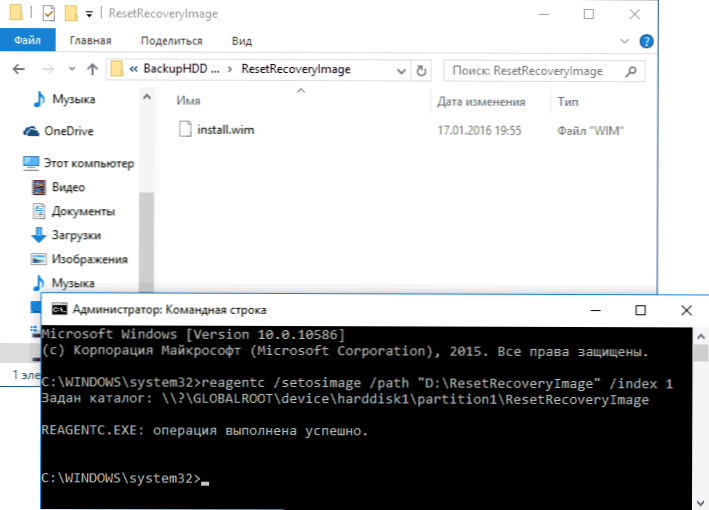
Pärast seda proovige süsteemi lähtestamist uuesti algses olekus käivitada. Muide, tulevikus saate soovitada teha oma varukoopia Windows 10, mis võib oluliselt lihtsustada OS -i tagasivoolu protsessi eelmisele olekule.
Noh, kui teil on endiselt küsimusi Windows 10 uuesti installimise või süsteemi algsesse olekusse tagasi saamise kohta - küsige. Lubage mul teile ka meelde tuletada, et eelnevalt installitud süsteemide jaoks on tavaliselt lisameetodid tehase sätete lähtestamiseks, mida tootja pakuvad ja mida on kirjeldatud ametlikes juhistes.

